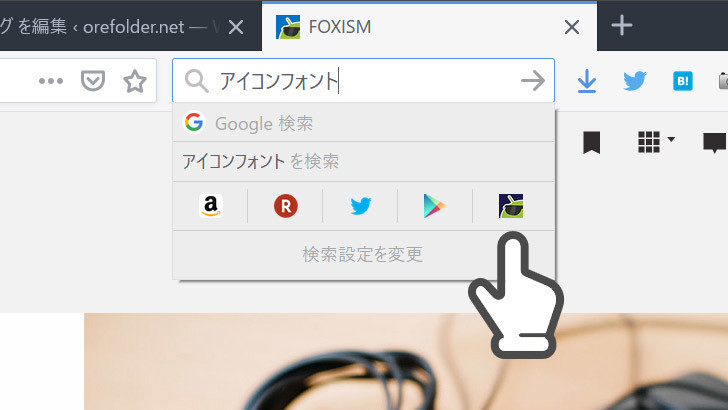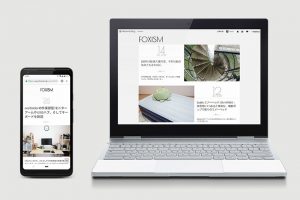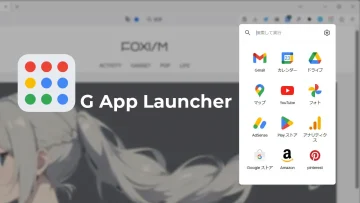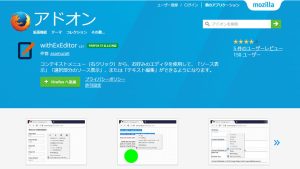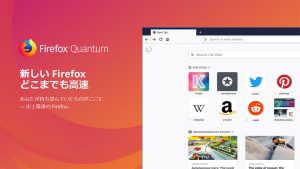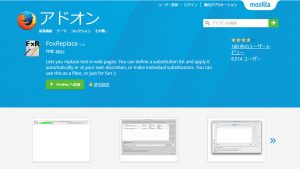自分が過去にブログで書いた何かを調べたいときってありませんか?前に覚え書きのように書いたアレ、みたいなものです。そういうのを検索するときって、自分のサイトに行って、サイト内の検索から検索して…というのが普通ですよね。
Add custom search engineはFirefoxの検索バーに好きなサイト(もちろん自分のブログも)の検索エンジンを追加して、直接そのサイトで検索するためのアドオンです。
Add custom search engineのダウンロード
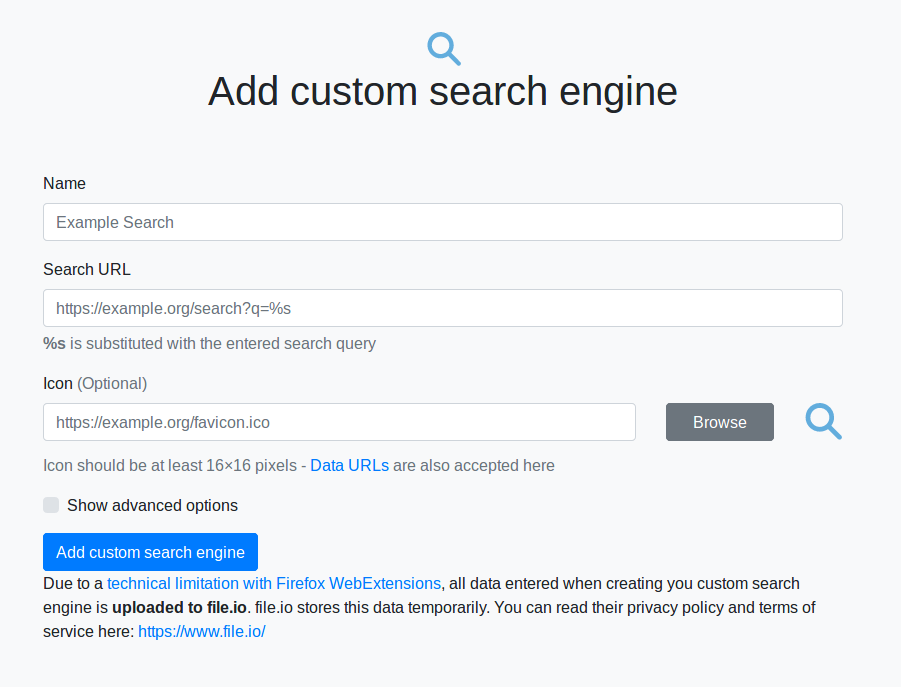
上のページから「Firefoxに追加」を選べばインストールできます。Firefoxの再起動は特に必要ありません。
Add custom search engineの使い方
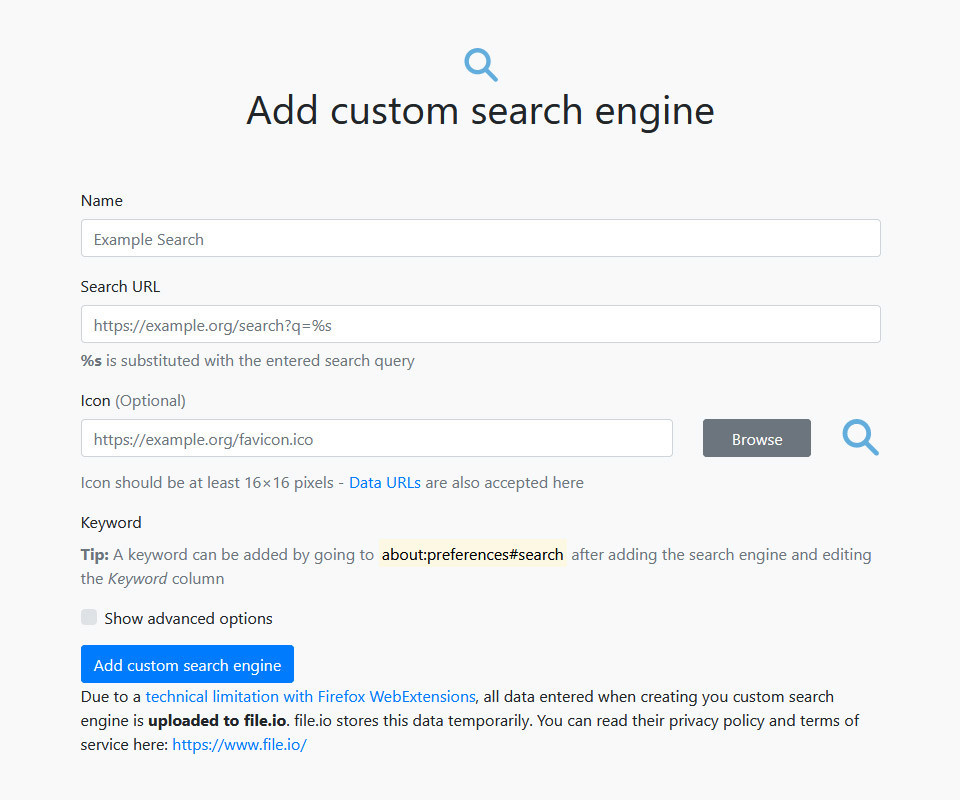
Add custom search engineのオプションで入力する項目は3つです。
- Name…検索エンジンの名前(自分がわかればOK)
- Search URL…検索用のURL
- Icon…アイコン(指定しないとそのサイトのfaviconになります)
重要なのはSearch URLだけです。ここには検索用のURLを入力します。これはサイトによって違うのですが、例えばWordpressのデフォルトだとサイトURL/?s=%sとなります。%sは検索語に置き換えられる部分です。
私のメインサイトで言えばhttps://www.orefolder.net/?s=%sです。
はてなブログだとサイトURL/search?q=%sになります。サイトURLには好きなはてなブログサイトを入れてください。
これらのURLは実際にそのサイトで検索してみると早いです。orefolder.netで「ASUS」を検索すると、検索結果のURLはhttps://www.orefolder.net/?s=ASUSとなります。この「ASUS」の部分を%sに置き換えたものが、Add custom search engineで入力する「Search URL」になります。
これで検索バーから検索する時に、候補などが表示される下にサイトのアイコンが表示されるようになります。あとは検索したい言葉を入力した後にアイコンをクリックすれば、そのサイトで直接検索できます。
Android版Firefoxの場合
Android版のFirefoxの場合はアドオンを入れなくてもデフォルトで検索エンジンの追加が可能です。
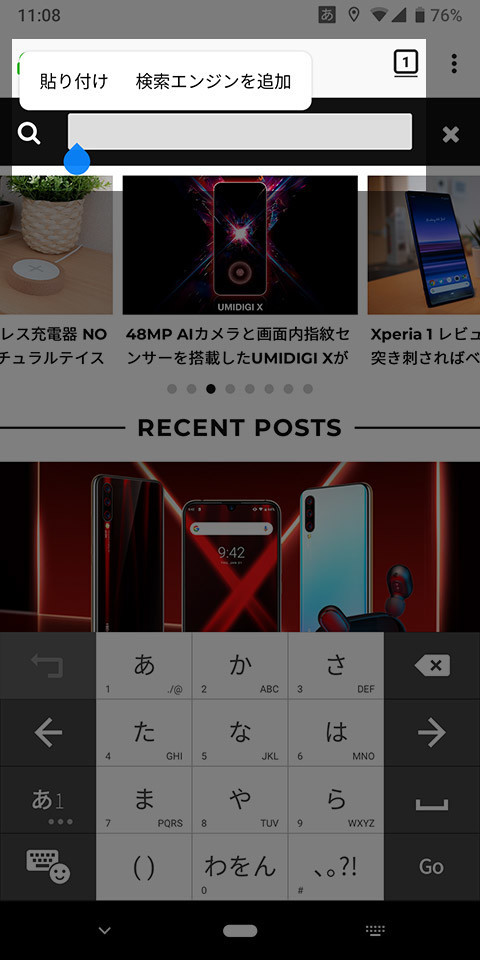
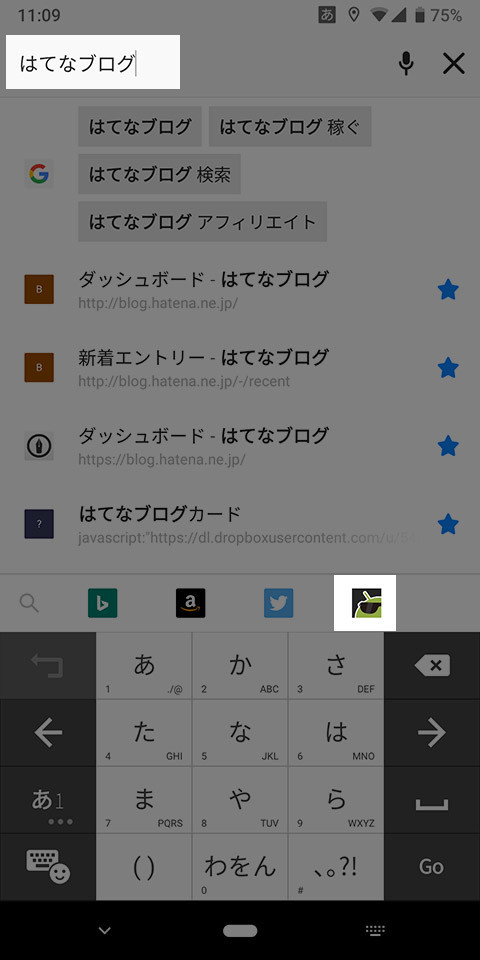
好きなサイトの検索窓を長押しすると「検索エンジンに追加」という選択肢が出てきます。これで追加すると、その後ロケーションバーから検索する時にサイトのアイコンが下部に表示され、検索語の入力後にアイコンタップでそのサイトの検索結果に飛びます。
Chromeの場合
Windows版Chromeでも同じようなことは拡張機能なしで可能です。
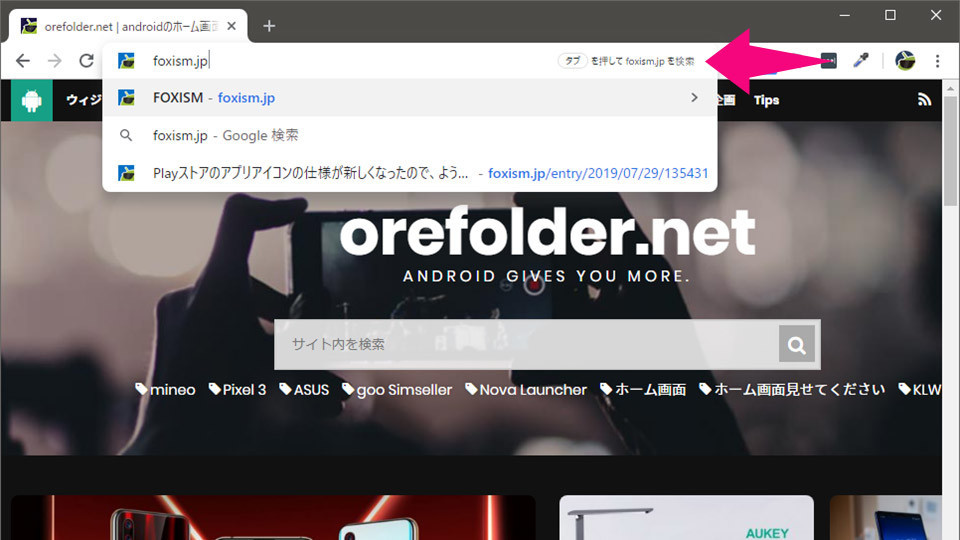
アドレスバーに検索したいサイトのURLを入力すると、その右側に「タブを押して**を検索」と表示されます。この状態でキーボードのタブを叩くと…
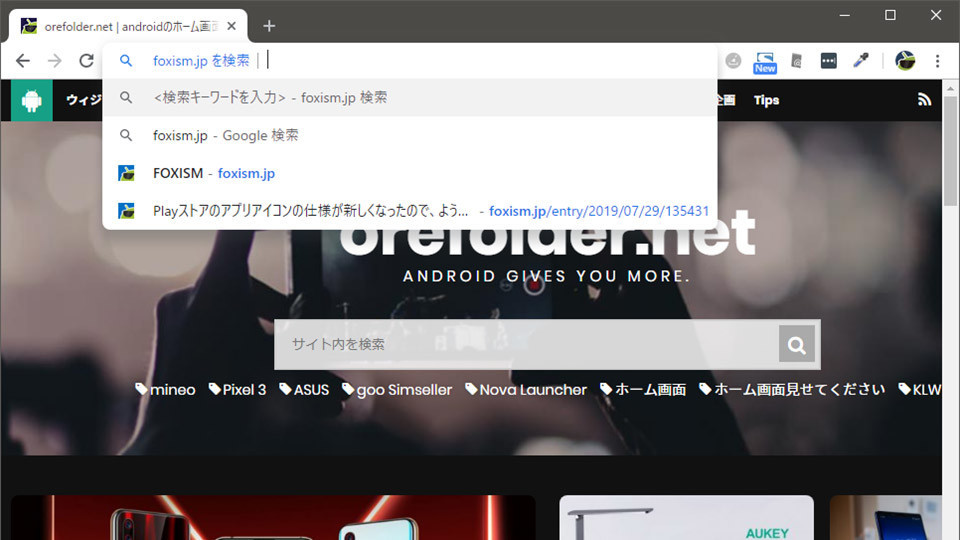
アドレスバーの左端に「**を検索」と表示されます。この状態で普通に検索すると、その指定したサイトでの検索となります。
機能としてはFirefoxと同じですが、サイトURLを入力してタブを押す、という手間が結構かかります。その点Firefoxはアイコンをクリックするだけなので簡単です。
やっぱりFirefoxのほうが私は好きですね。